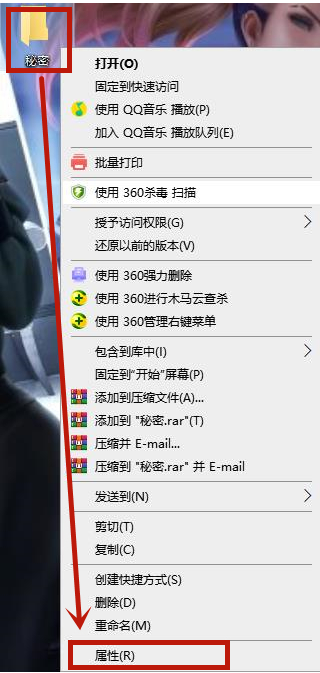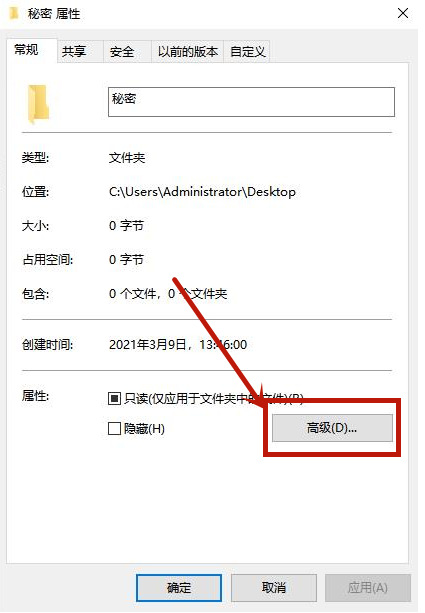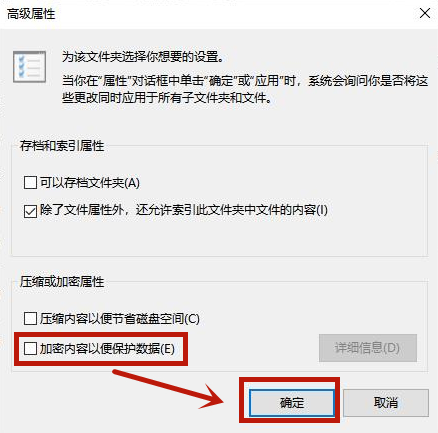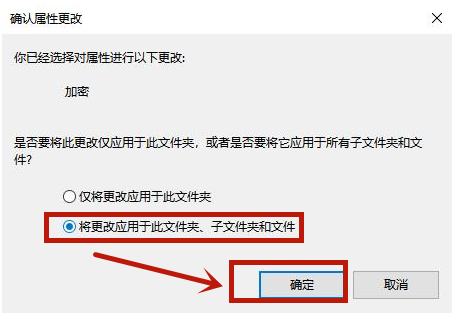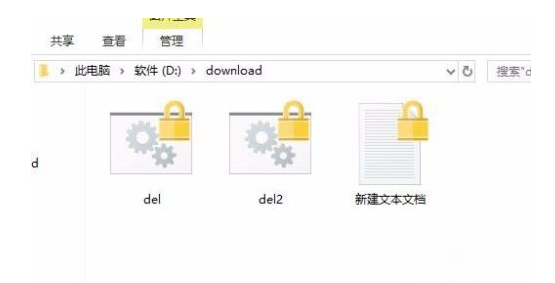個人的な理由により、フォルダーの内容を他の人と共有したくない場合があります。さて、フォルダにパスワードを設定したいのですが、どうすればよいでしょうか? Win10でフォルダーのパスワードを設定する方法のチュートリアルを見てみましょう。
Win10 システムでフォルダーのパスワードを設定する方法。
1. まず暗号化するフォルダーを見つけて、そのフォルダーを右クリックしてポップアップ メニューの一番下のプロパティ オプションを選択し、クリックして入力します。

##2. この時点で、ファイルのプロパティ ウィンドウを開き、ウィンドウ内の [詳細設定] ボタンをクリックして

3 と入力します。 [詳細プロパティ] ウィンドウが開いたら、暗号化属性項目で [次は暗号化されたコンテンツを圧縮してデータを保護します] を選択し、外部アプリケーション (

4) をクリックします。属性変更のポップアップが表示されることを確認し、「OK」ボタンをクリックします。

これらのファイルを使用して元のアカウントにログインしても、そのファイル内のフォルダーとアイコンは変更されているため、影響はありません。かわった。別のアカウントを使用するか、別のコンピュータに移動すると、個人のプライバシーを保護するために、そのアカウントを通常どおり開くことができなくなります。

以上がWin10システムでフォルダーパスワードを設定する方法の詳細内容です。詳細については、PHP 中国語 Web サイトの他の関連記事を参照してください。